如何在MAC OS安装Stable Diffusion+汉化教程+解决MAC没有显卡的问题 |
您所在的位置:网站首页 › 怎样安装setup › 如何在MAC OS安装Stable Diffusion+汉化教程+解决MAC没有显卡的问题 |
如何在MAC OS安装Stable Diffusion+汉化教程+解决MAC没有显卡的问题
|
大家好,相信大家最近已经被Stable Diffusion生成出的小姐姐刷屏了,有的也初步在Windows上体验过Stable Diffusion,相信有很多小伙伴会想“哎呀我是Mac电脑,怎么才能在Mac电脑上装啊,好着急”大家不用着急了今天我就来手把手的教大家如何在Mac电脑上装我们的“Stable Diffusion”。 本安装教程同时适用于没有显卡的、英特尔CPU的、M1、M2的mac所有电脑。 小编也是在安装的时候磕磕绊绊看了很多教程也碰壁好多次终于安装成功,为了让国人也能普及AI绘画的技术写下这篇文章。 进入正题: 一、开始安装之前准备30G左右的硬盘空间,因为主程序需要10G左右,之后会安装不同的模型可能需要很多空间。 二、我们会下载很多文件所以我们要有一个很好的网络环境和稳定性,并且能够从Github下载。 1、首先我们要下载Homebrew 下载地址:https://brew.sh/ 如图所示:  下载地址:https://brew.sh/  我们只需要将这串代码复制到MAC的终端里运行它就会自动下载并且安装。 2、打开一个新的终端窗口并运行: brew install cmake protobuf rust [email protected] git wget  3、通过运行克降 Web Ul 存储库 git clone https://github.com/AUTOMATIC1111/stable-diffusion-webui  克隆完成我们输入“OPEN+空格+点”回车  在新打开的访达窗口就会出现新的文件夹:stable-diffusion-webui进入这个文件夹就是我们的stable-diffusion程序和Win系统一样模型和LoRa都在这里。 4、 将要使用的稳定扩散模型/检查点放入 stable-diffusion-webui/models/Stable-diffusion.如果您没有,请参阅下面的下载稳定的扩散模型。 下载地址:https://huggingface.co/CompVis/stable-diffusion-v-1-4-original/tree/main  我已经为大家下载好了,大家也可以自己去网站下载链接:百度网盘下载 提取码:9999 里面包含1.5和1.4的大文件和小文件,大家可以自己选择提取选用。 将下载好的文件放到stable-diffusion-webUI/models/ stable-diffusion里。 5、在终端输入: cd stable-diffusion-webui 然后输入: ./webui.sh 运行网络用户界面。将使用 venv 创建并激Python 虚拟环境,并且将自动下载并安装任何剩余的缺失依赖项。  再执行 ./webui.sh 这个命令  到这里它还会下载很多文件 时间很久 耐心等待下载完成。 这个流程完成以后需要复制它弹出的IP地址到浏览器。  这样我们就完美的完成了MAC的本地部署。 6、要稍后重新启动 Web Ul 进程,请 /webui.sh 再次运行。请注意,它不会自动更新网络用户界面,要更新,git pul1 先运行再运行 /webui.sh 7、如何汉化:将这串网址https://github.comVinsonLaro/stable-diffusion-webui-chinese复制到Extensions里的install from URL下的URL for extension’s git repository下,点击下边黄色的install按键安装。 如图所示:  安装完成以后回到install这里 点击Apply and restart UI重启界面 重启后来到Settings里  在左边找到User interface  点开之后拉倒最下边最后一个选项Localization(requires restart) 选择Chinese-English-0220  之后回到最上面点击橙色的Apply settings按键然后再点击右边的Reload UI重启页面,现在就成功汉化了。 最后讲一下如果你的电脑报错很平凡或者渲染不出图片了(不代表渲染慢)解决方法如下: 目前 macos 上的 GPU 加速会占用大量内存。--opt-split-attention-v1 如果性能不佳 (如果使用任何采样器生成 20 个步骤的 512x512 图像需要超过一分钟)首先尝试从命令行选项(即)开始,看看 ./webui.sh --opt-split-attention-v1 是否有帮助。如果这没有太大区别,则打开位于/Applications/Utilities 中的 Activity Monitor 应用程序并检查 Memory 选项卡下的内存压力图。如果生成图像时内存压力显示为红色,请关闭 web Ul 进程,然后添加 --medvram 命令行选项(即 ./webui.shopt-split-attention-v1 --medvram )。如果该选项的性能仍然很差并且内存压力仍然是红色,那么请尝试 --lowvram (即 ./webui.sh --opt-split-attention-v1 --lowvram)如果使用任何采样器生成20 个步骤的 512x512 图像仍然需要几分钟以上,那么您可能需要关闭 GPU 加速。在 Xcode 中打开 webui-user.sh并更改 “#export COMMANDLINE ARGS=" 为 “ export COMMANDLINE_ARGS=”--skip-torch-cuda-test --no-half --use-cpu all” 这个意思就是让它罗国CUDA的测试,这个是显卡的测试,另外一个就是让它使用CPU 接下来我们看一下如何设置这些: 还是先打开终端输入“open+空格+点”回车在弹出的访达页面找到stable-diffusion-webui这个文件夹双击打开找到webui-user.sh的文件右键-打开方式-文本编辑打开。 如图: 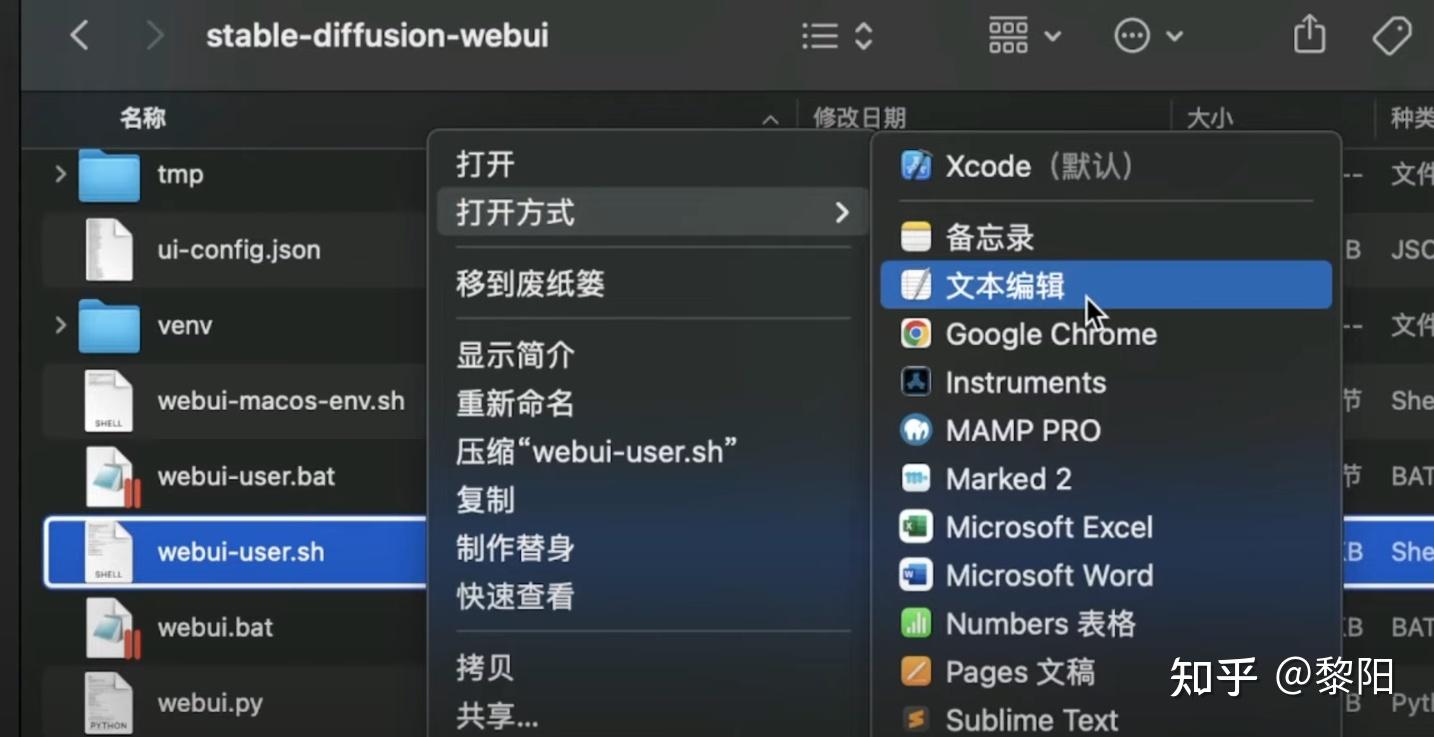  如果我们确定stable-diffusion用的是Mac电脑中的GPU但是GPU性能表现的不是很好的话我们只需要在参数上加上 --medvram --opt-split-attention 这段就可以了  如果的是stable-diffusion不能辨别电脑中的GPU需要全部使用CPU的话就需要加上后面这段: --skip-torch-cuda-test --no-half --use-cpuall”  修改完之后记得要保存。 安装教程就结束了大家可以尽情在MAC上体验Stable Diffusion的乐趣了。 本内容由AI凌染酱制作 禁止转载、商用 抖音:29837915 关注获得更多教程以及技巧 附带一个彩蛋 就是在Hugging Face Hub上下载东西基本不动 用这个:利用代码编程转存Huggingface到谷歌云盘 将你要下载的内容传到你的谷歌硬盘里 如果不会用大家可以关注抖音私信我 我会给大家演示 |
【本文地址】
今日新闻 |
推荐新闻 |